Ha kisvállalkozást üzemeltet, és meg kell határoznia az egy helytől megtehető távolságot, érdemes lehet rajzoljon egy sugarat a térképen. A Google Térkép az egyik legnépszerűbb navigációs alkalmazás mobileszközökön és asztali számítógépeken egyaránt. Tehát megnyithatja a Google Térképet, és megpróbálhatja kitalálni, hogyan végezhet sugárméréseket rajta.
Ez a bejegyzés két hatékony megoldást oszt meg egy sugár térképen történő rajzolására és kiszámítására. Bízhat az ajánlott sugártérképekben, és beállíthat egy kezdőpontot és egy adott távolságot egy kör alakú terület rajzolásához és megtekintéséhez.

Ha a Google segítségével rajzolja meg a sugarat egy pont körül a térképen, könnyen kaphat számos online sugártérkép-ajánlatot. Mapsdirections egy népszerű térképező eszköz, amely számos, a Google Térképpel létrehozott funkciót kínál a GPS-koordináták megtalálásához, útvonaltérképek rajzolásához, térképek létrehozásához stb. Van egy Sugártérkép hogy könnyedén rajzoljon egy sugarat a térképre.
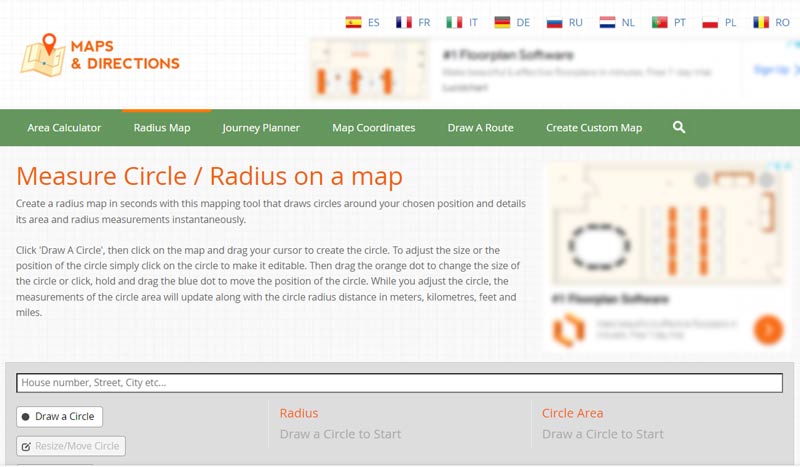
Egyszerűen rákattinthat a Rajzolj egy kört gombra, és elkezdhet egy sugarat rajzolni a térképére. Ezzel a funkcióval kört rajzolhat a kiválasztott hely köré, és részletezheti annak területét és sugarát.
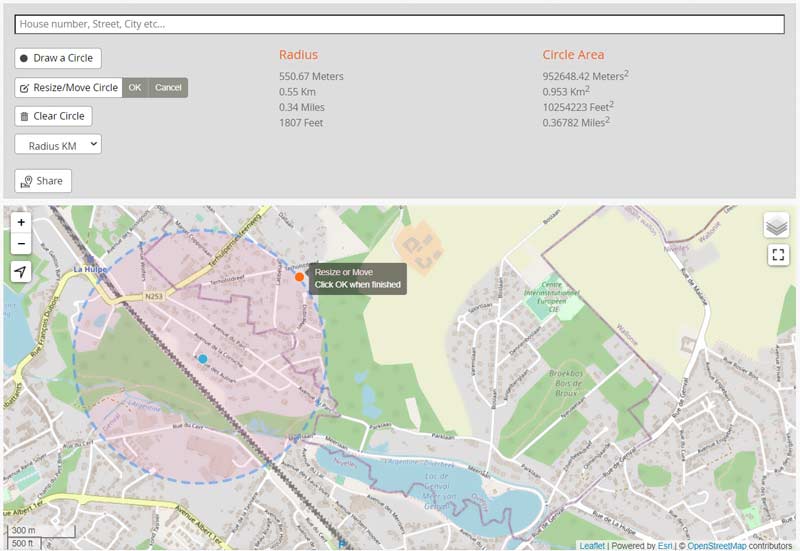
Miután megrajzolt egy sugarat a térképen, különféle információkat láthat a sugárral és a körterülettel kapcsolatban. Ez a sugártérkép egy kényelmes Megosztás funkciót is kínál, amellyel hivatkozást hozhat létre, majd másolhat másokhoz.
Ha gyorsan szeretne sugarat rajzolni egy pont körül a térképen, és kiszámítani a távolságot, támaszkodhat a mindenre jellemző AnyCoord. Bármely helyet beállíthat kiindulási pontként egy cím vagy koordináták megadásával. Különféle módokat kínál a mozgáshoz. Sőt, hatékony helyváltoztató funkcióval rendelkezik a virtuális helyek beállításához.

Letöltések
AnyCoord - Számolja ki a sugárt a térképen
100% biztonságos. Nincsenek hirdetések.
100% biztonságos. Nincsenek hirdetések.


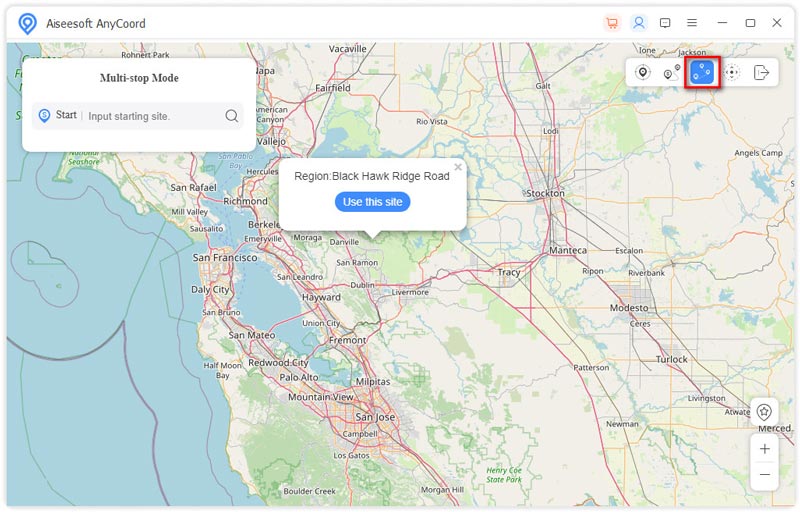
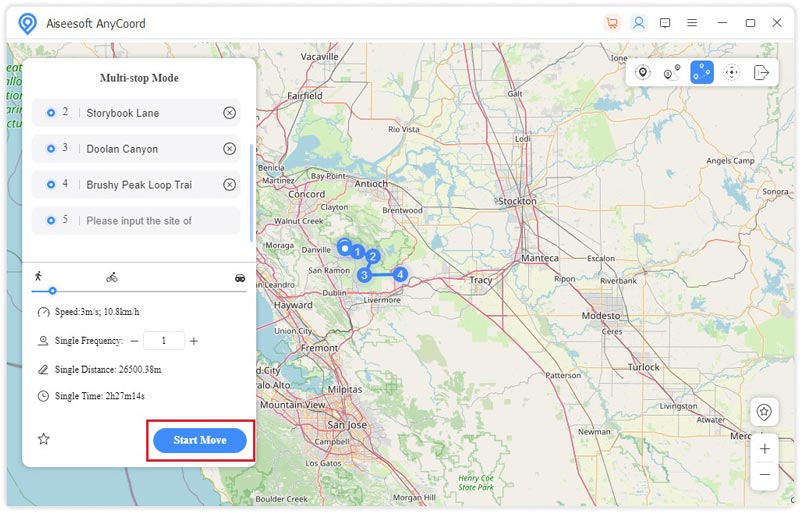
Tud rajzolni egy sugarat a Google Térképen?
Nem. A Google Térkép nem kínál olyan funkciót, amellyel közvetlenül meg lehet rajzolni egy sugárt. Nem választhat ki egy pontot a Google Térképen, majd határozhatja meg a kör sugarát. De lehetővé teszi, hogy kiszámítsa a távolság két vagy több pont között.
Rajzolhatok sugarat az Apple Maps-en?
Nem. A Google Térképhez hasonlóan az Apple Maps sem támogatja a sugár funkciót. Ha sugarat szeretne rajzolni egy térképre, keresse fel az App Store-t, és keressen egy harmadik féltől származó sugártérkép eszközt.
Hogyan lehet kiszámítani a pontok közötti távolságot a Google Térképen?
Nyissa meg a Google Térképet, és válasszon kiindulási pontot. Kattintson a jobb gombbal a kiindulási pontra, majd válassza a Távolság mérése funkciót. Most már szabadon megjelölhet egy másik helyet a térképen és mérje meg a távolságot két pont között.
Következtetés
Elsősorban beszéltünk hogyan rajzoljunk sugarat a térképen ebben a bejegyzésben. Két egyszerű módszert tanulhat meg, amelyek segítségével sugarat rajzolhat a térkép egy pontja köré. Ha további kérdései vannak a sugártérképpel kapcsolatban, hagyjon nekünk üzenetet.

Az Aiseesoft AnyCoord segítségével könnyedén elrejtheti, meghamisíthatja vagy megváltoztathatja GPS-helyét bármely más helyre. Szükség esetén akár mozgó útvonalat is tervezhet.
100% biztonságos. Nincsenek hirdetések.
100% biztonságos. Nincsenek hirdetések.